Rumah >Tutorial sistem >Siri Windows >Mod Selamat Windows 10 Tidak Menerima Kata Laluan Saya, Perkara yang Perlu Dilakukan
Mod Selamat Windows 10 Tidak Menerima Kata Laluan Saya, Perkara yang Perlu Dilakukan
- WBOYWBOYWBOYWBOYWBOYWBOYWBOYWBOYWBOYWBOYWBOYWBOYWBasal
- 2024-08-02 07:29:12822semak imbas
"Saya boleh log masuk ke Windows 10 dengan akaun Microsoft saya dan semuanya baik-baik saja. Tetapi apabila saya memulakan semula Windows 10 ke mod selamat, ia tidak menerima kata laluan saya. Dikawal beberapa kali, tetapi kata laluan masih tidak berfungsi. Windows 10 mod biasa menerima kata laluan ini, tetapi mod selamat tidak. Jadi, apakah masalahnya?"
Kadangkala, kita perlu memulakan Windows 10 ke dalam mod selamat untuk menyelesaikan beberapa masalah. Ia akan menyusahkan jika anda tidak boleh memasuki mod selamat atas sebab tertentu, seperti kata laluan yang salah. Jadi, apakah yang anda lakukan jika Mod selamat Windows 10 tidak menerima kata laluan untuk akaun Microsoft anda? jangan risau! Di sini, kami menyenaraikan beberapa cara berkesan yang boleh membantu menyelesaikan masalah ini.
1. Log masuk ke mod selamat dengan kata laluan dan bukannya PIN
Perkara pertama yang anda perlu lakukan ialah memastikan bahawa apa yang anda masukkan dalam mod selamat sememangnya kata laluan anda dan bukannya PIN anda. PIN dan kata laluan kelihatan serupa, tetapi ia adalah perkara yang berbeza. Apabila Windows 10 bermula dalam mod biasa, ia sentiasa meminta PIN untuk log masuk. Jadi, di luar kebiasaan, kemungkinan besar anda telah menaip PIN biasa anda untuk log masuk ke mod selamat, tetapi sebenarnya, Windows 10 selamat mod meminta kata laluan dan bukannya PIN. Sekali lagi, masukkan kata laluan anda, bukan PIN anda.
Selain itu, selepas menaip kata laluan anda, tekan ikon mata di hujung kotak input kata laluan untuk menyemak sama ada kata laluan itu betul. Jika anda pasti anda memasukkan kata laluan yang betul, tetapi mod selamat Windows 10 masih tidak menerimanya, beralih kepada penyelesaian lain.

2. Log masuk ke mod selamat dengan kata laluan lama anda
Jika anda baru-baru ini menukar kata laluan akaun Microsoft anda, dan sejak itu anda telah menggunakan PIN anda dan bukannya kata laluan anda untuk log masuk, kemungkinan kata laluan asal dikekalkan secara setempat dan bukannya kata laluan baharu. Jadi, mod selamat Windows 10 tidak akan menerima kata laluan baharu anda. Dalam kes ini, anda boleh menggunakan kata laluan lama/asal anda untuk log masuk ke mod selamat.
Jika anda terlupa kata laluan asal anda, keluar dari mod selamat dan mulakan semula Windows 10 ke mod biasa. Apabila anda mencapai skrin log masuk, klik Pilihan Log masuk, pilih pilihan Kata Laluan, dan kemudian masukkan kata laluan baharu anda untuk log masuk. Dengan cara ini, kata laluan baharu anda akan disimpan secara setempat. Selepas itu, mulakan semula Windows 10 ke dalam mod selamat sekali lagi, dan kali ini, kata laluan baharu anda harus diterima.
Petua: Jika anda terperangkap pada skrin log masuk mod selamat dan tidak dapat keluar, lihat Cara Keluar daripada Mod Selamat Windows 10 tanpa Kata Laluan.
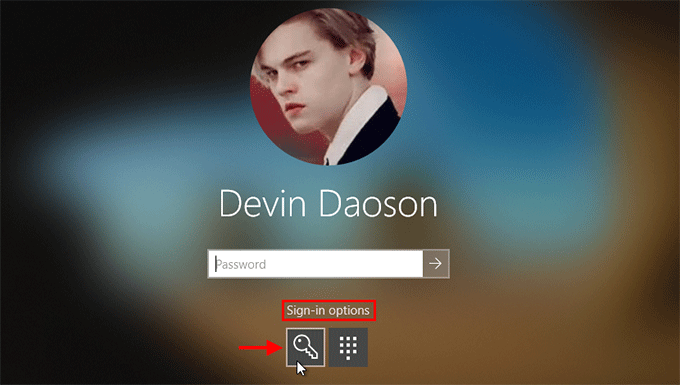
3. Masukkan Safe Mode dengan Networking
Mod selamat biasa digunakan terutamanya untuk akaun luar talian. Jika anda menggunakan akaun Microsoft dalam mod selamat ini, anda mungkin menghadapi masalah log masuk. Untuk menyelesaikan masalah, cuba masukkan Safe Mode with Networking.
Langkah 1: Klik butang Kuasa di penjuru kanan sebelah bawah skrin log masuk, dan kemudian pilih Mulakan semula sambil menahan kekunci Shift.

Langkah 2: Apabila skrin "Pilih pilihan" muncul, pilih Selesaikan masalah > Pilihan lanjutan > Tetapan Permulaan, dan kemudian klik Mulakan semula.

Langkah 3: Selepas PC anda dimulakan semula, anda akan melihat beberapa pilihan. Tekan 5 atau F5 pada papan kekunci anda untuk memasuki Mod Selamat dengan Rangkaian.

Langkah 4: Selepas Windows 10 but ke mod selamat dengan rangkaian, anda sepatutnya boleh log masuk dengan kata laluan anda.
4. Gunakan akaun lain untuk log masuk ke mod selamat
Jika anda telah mencuba semua kaedah di atas, tetapi mod selamat Windows 10 masih tidak menerima kata laluan akaun Microsoft anda, log masuk dengan akaun pentadbir setempat. Jika anda tidak mempunyai akaun lain, cuma buat akaun pentadbir baharu dalam mod biasa Windows 10. Jika anda telah tersekat dalam mod selamat dan tidak dapat kembali ke mod biasa, gunakan cakera boleh but untuk membuat akaun pentadbir tanpa mengelog.
Atas ialah kandungan terperinci Mod Selamat Windows 10 Tidak Menerima Kata Laluan Saya, Perkara yang Perlu Dilakukan. Untuk maklumat lanjut, sila ikut artikel berkaitan lain di laman web China PHP!
Artikel berkaitan
Lihat lagi- Bagaimana untuk menyelesaikan masalah desktop Windows 7 berputar 90 darjah
- Bagaimana untuk menamatkan proses berjalan secara paksa dalam Win7
- Versi pratonton Win11 Build 25336.1010 dikeluarkan hari ini: digunakan terutamanya untuk menguji saluran paip operasi dan penyelenggaraan
- Pratonton Win11 Beta Bina 22621.1610/22624.1610 dikeluarkan hari ini (termasuk kemas kini KB5025299)
- Pengecaman cap jari tidak boleh digunakan pada komputer ASUS Bagaimana untuk menambah cap jari? Petua untuk menambah cap jari pada komputer ASUS

